AutoCAD2015是一款非常专业的CAD绘图软件,很多用户都说不知道怎么标注标高。通过这篇文章给大家介绍一下,一起往下看!
双击打开桌面上的CAD软件。
首先,在没有立面符号的基础上,先画一个,然后在绘图工具栏中点击线条工具,画一个立面符号。如图所示
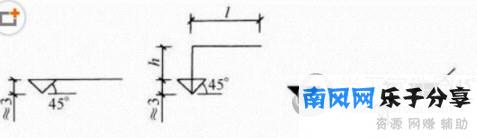
在上面的工具栏找到块,点击下面的小三角形,找到定义属性的图标,点击Open & ldquo属性定义& rdquo对话框来设置属性。

设置要验证的模式,在属性框的标记列中输入高程,在提示列中输入高程值,在默认列中输入0。其他设置如图。单击“确定”,将单词“高程”放置在三角形上方。
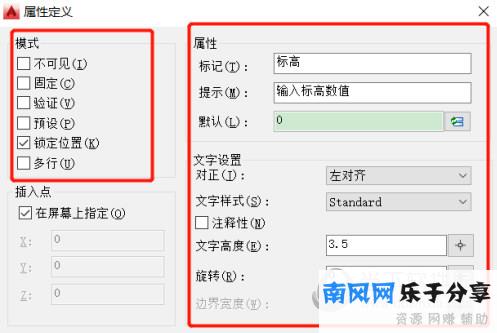
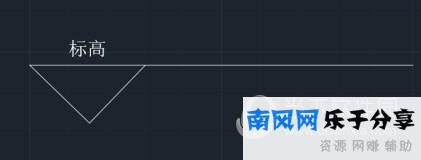
选择立面图形和定义的属性,按快捷键B,回车确认,弹出块定义窗口,命名块,然后指定基点,如图,定义基点为三角形下方的点,点击确定。
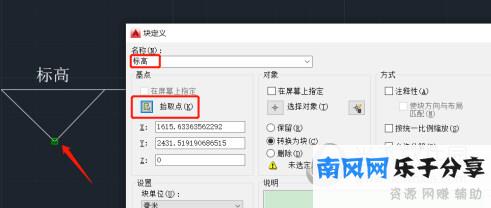
定义好图块后,选择图块,右键选择列表中的快速编辑器,点击进入图块编辑器,双击立面字体,弹出编辑属性定义窗口。在默认列中,右键单击并选择插入字段。
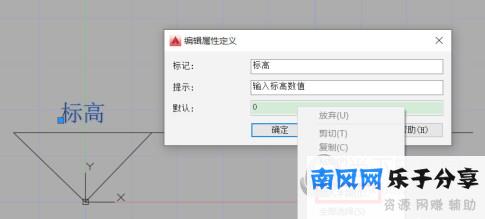
在弹出的字段窗口中,找到对象,点击对象下面的公式,在右边的公式窗口中,右键选择插入字段。
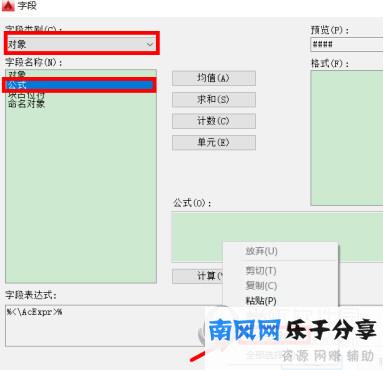
在弹出的字段窗口中,选择对象和块占位符,从右侧列表中选择位置,检查Y坐标,然后单击确定。
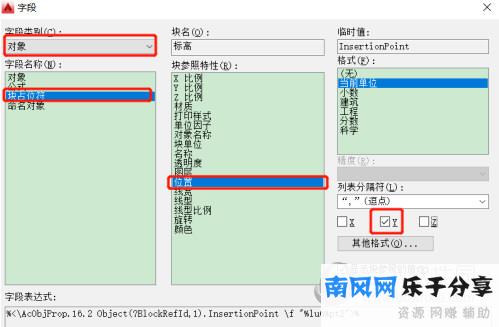
关闭快速编辑器,双击刚才的高程,弹出增强属性编辑器。在下方输入高程值,您将看到高程符号上的数据会相应地发生变化。我们先保存立面文件,然后就可以标记图纸的立面了。
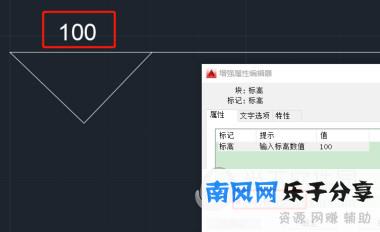
好了,以上是边肖带给你的& ldquo如何在AutoCAD2015 & rdquo中绘制高程标记本问题内容已全部回答完毕,希望对你有所帮助。

类别:欧特克尺寸:8.06克语言:简体中文




